WindowsServer2008R2AD服务器搭建[汇编].pdf
2.虚拟产品一经售出概不退款(资源遇到问题,请及时私信上传者)
【Windows Server 2008 R2 AD服务器搭建详解】 Windows Server 2008 R2 是微软推出的服务器操作系统,其中的重要组件之一是Active Directory(AD)目录服务。AD是企业网络的核心,它负责组织和管理网络资源,提供身份验证、授权和目录信息管理。在本文中,我们将深入探讨AD的基本概念以及如何在Windows Server 2008 R2上搭建AD服务器。 一、Active Directory简介 Active Directory是Windows Server操作系统中用于集中管理和存储网络资源信息的目录服务。它存储了网络上对象的信息,如用户、计算机、打印机、共享文件夹等,并通过安全机制确保只有授权用户才能访问这些资源。AD采用分层结构,便于管理和查找信息。架构定义了对象类和属性,全局编录则提供跨域搜索功能,复制服务确保目录信息在整个网络中的同步。此外,AD还支持策略管理,简化复杂网络的维护工作。 二、Windows Server 2008 R2 AD搭建步骤 1. 准备硬件:确保有一台运行Windows Server 2008 R2的计算机,最低配置需满足系统要求。请注意,此版本仅支持64位操作系统。 2. 验证系统信息:通过运行`systeminfo`命令确认系统版本。 3. 启动安装:以管理员权限运行`dcpromo.exe`,这是安装AD的向导。 4. 选择安装模式:默认的“标准模式”适合初学者,若熟悉高级设置,可选择“高级模式”。 5. 警告提示:首次安装AD时,系统会显示警告,提示可能存在的风险。了解警告详情可参考微软KB文章,但通常可忽略。 6. 新建林和域:如果这是你的第一个域控制器,应选择“在新林中新建域”,创建新的DNS区域。 7. 输入域名:根据公司或组织的域名,输入合适的域名,例如`example.com`。 8. 选择域控制器选项:选择是否要使服务器成为全局编录服务器、DNS服务器等。 9. 确认设置:审查配置,确认无误后继续。 10. 设置还原模式密码:为系统恢复模式设置一个强密码。 11. 完成安装:等待安装过程完成,重启服务器。 12. 验证AD配置:安装后,可以通过`dsa.msc`打开Active Directory用户和计算机管理工具,检查AD是否成功安装。 通过以上步骤,你已经成功搭建了Windows Server 2008 R2的AD服务器。接下来,你可以创建用户账户、组策略、委派权限,以及管理网络资源。了解并熟练掌握AD的使用对于管理大型网络环境至关重要,因为它提供了高效、安全的网络基础架构。
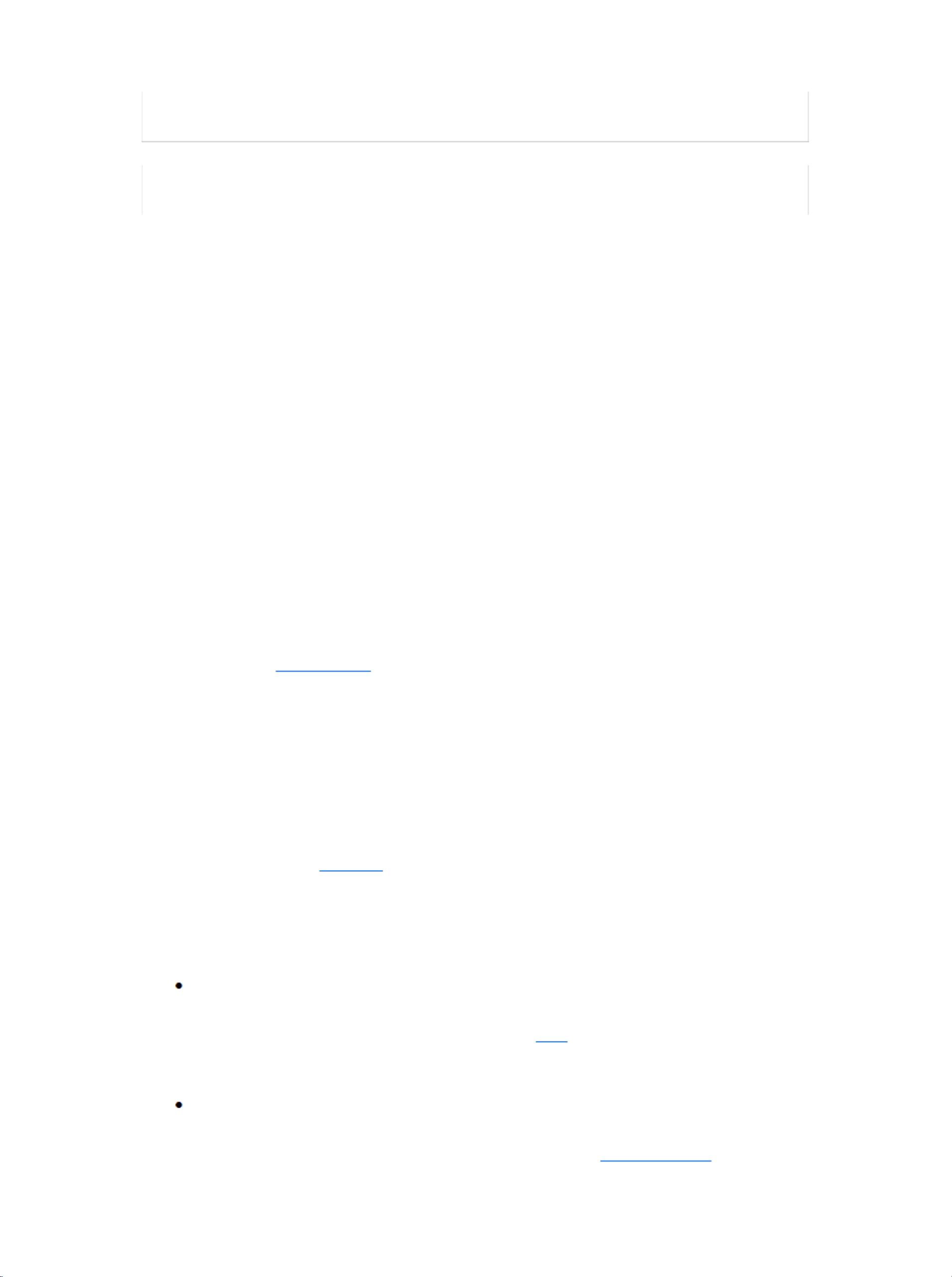
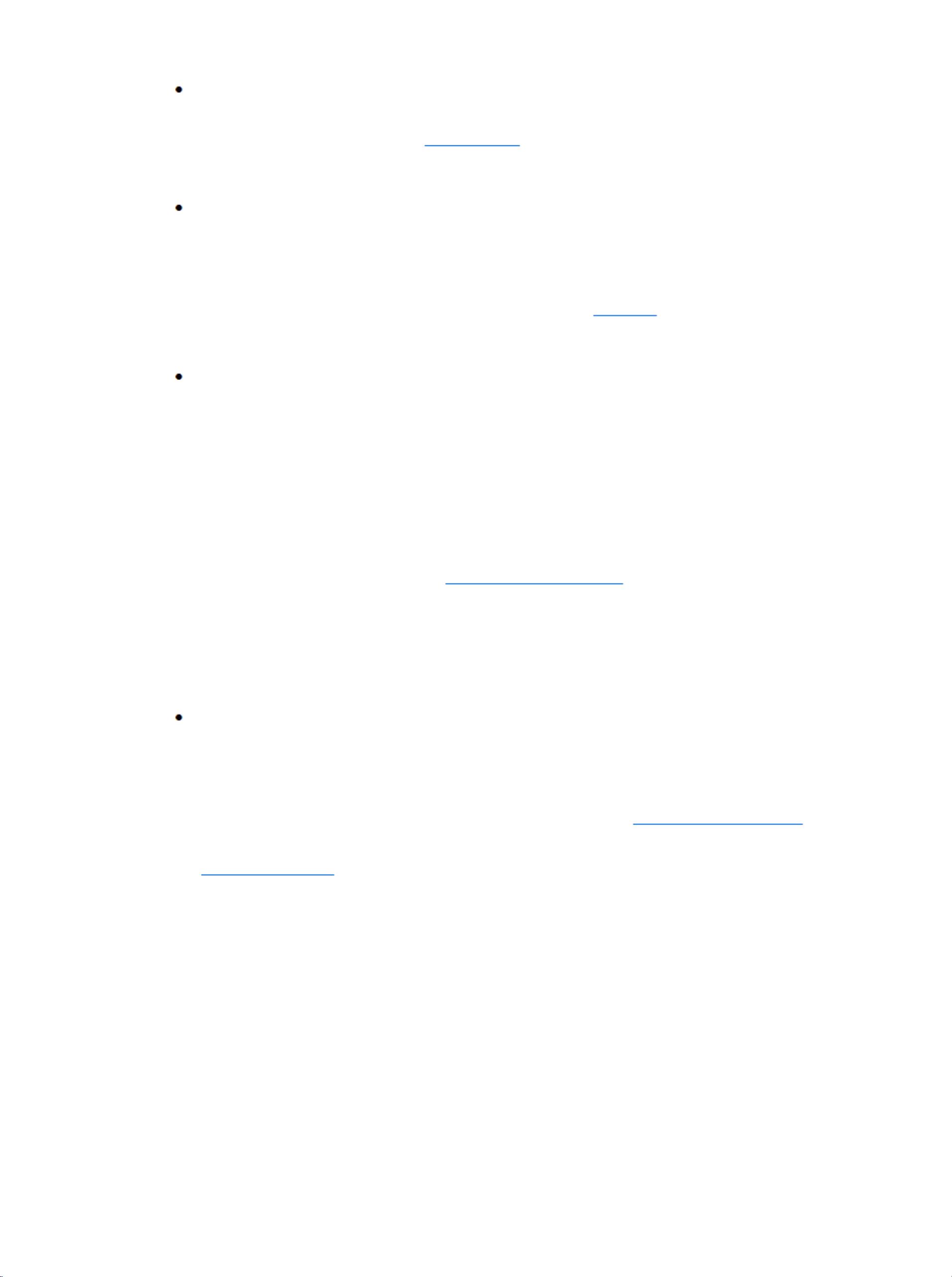
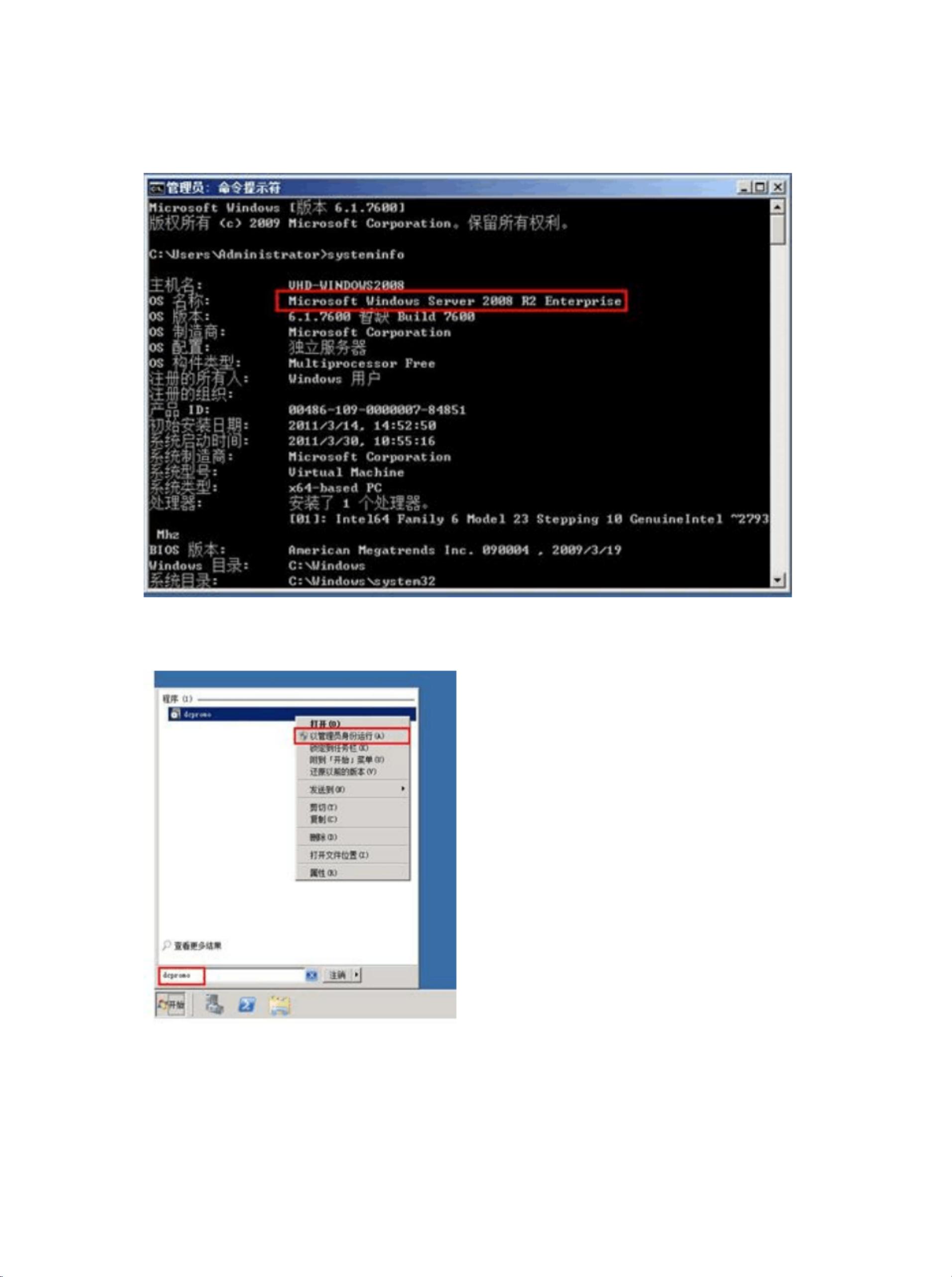
剩余13页未读,继续阅读

- 粉丝: 2
- 资源: 12万+




 我的内容管理
展开
我的内容管理
展开
 我的资源
快来上传第一个资源
我的资源
快来上传第一个资源
 我的收益 登录查看自己的收益
我的收益 登录查看自己的收益 我的积分
登录查看自己的积分
我的积分
登录查看自己的积分
 我的C币
登录后查看C币余额
我的C币
登录后查看C币余额
 我的收藏
我的收藏  我的下载
我的下载  下载帮助
下载帮助

 前往需求广场,查看用户热搜
前往需求广场,查看用户热搜最新资源


 信息提交成功
信息提交成功